微信小程序 devtool隐藏的秘密
微信小程序 devtool
笔者参与的小程序项目开发也进入尾声了,坑也踩得七七八八,对于哪些没有涵盖和深入使用的功能笔者就不班门弄斧了。
前几篇文章讲了那么多细节也好,策略也好,都是应用层面的东西。自微信小程序公布以来就有先行者不断的探索小程序背后的运行机制。小程序的开发语法和API与前端工程师熟悉的html/js/css非常相似,所以会令很多人疑惑小程序与普通的HTML5应用到底有什么区别。这篇文章其实将小程序的基本运行机制剖析的差不多了,简单概括就是:
- 大部分内容会转化为常规的html/css/js,并使用webview渲染;
- 部分组件调用native实现功能。
既然已经有先行者得出了结论,为啥还要写这篇文章呢?当然是为了凑齐七篇啦,哈哈哈...
开玩笑!这篇文章的目的不是重复别人的结论,而是将笔者研究小程序开发工具源码的一些心得和结论记录下来,以方便大家后续更深入的探索。
看看devtool的源码有什么
第一步是找到小程序devtool的源码,以mac系统为例,源码的打开方式如下图:

其他的文件不用理会,我们要研究的主要代码在Content/Resources/app.nw/dist目录下,这个目录包括devtool的功能代码以及对小程序进行执行、编译、打包、上传等功能的代码。当然,这些代码都是经过混淆的,读起来还挺费劲(摊手~
需要着重注意的是Content/Resources/app.nw/dist/weapp目录,以及commit和trans两个子目录:
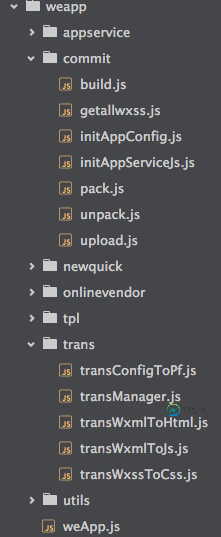
从文件的命名上大致可以猜到每个文件对应的功能:
- trans目录下的文件负责将小程序源码进行一系列的转换,最终被转换为浏览器可识别的html、css以及js;
- commit目录下的文件负责执行小程序的构建、打包、上传等功能。
既然我们知道小程序会进行构建打包流程,想得知小程序运行机制最好的办法就是研究构建完毕之后的代码。有了这个目标之后,下一步就是查看devtool的日志获取小程序构建之后的代码存放位置。
找到日志文件
Content/Resources/app.nw/dist/common/log/log.js是负责管理devtool日志功能的文件,其中有这样一段代码:
const a = require('fs'),
b = require('log'),
c = require('path'),
d = require('../../config/dirConfig.js'),
e = d.WeappLog;
其中e便是日志文件的存放目录,然后我们追溯到config/dirConfig.js中发现目录路径是由nw.App.getDataPath()生成的,这个函数是node-webkit提供的API,生成结果的规则在不同的操作系统下有差异,可惜笔者并没有找到相关的说明(沮丧)。
但是此次代码的探索并非没有收获,起码我们知道了日志文件存放的目录名为“WeappLog”,我们可以使用强大的命令行从硬盘中搜索此目录:
mdfind WeappLog
大家可以参考这篇文章了解mdfind命令的用法
从输出结果可以得知日志文件在Mac系统的存放目录为/Users/<用户名>/Library/Application Support/微信web开发者工具/WeappLog。进入目录后就会发现很多以.log为后缀的日志文件:
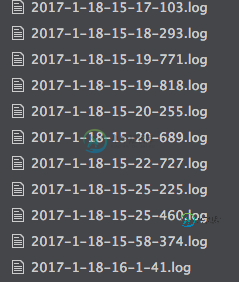
上传小程序的流程打包后的小程序在哪里
找到日志文件后便可以从devtool的执行日志中获取小程序被构建后的代码存放位置。当然,第一步是要讲小程序进行构建,操作方法是在小程序开发工具的“项目”菜单”中点击”预览“:

成功后再日志文件中会出现这么一行记录:
[Wed Jan 18 2017 15:20:24 GMT+0800 (CST)] INFO pack.js create /Users/ <用户名>/Library/Application Support/微信web开发者工具/Weappdest/1484724024071.wx success!
/Users/<用户名>/Library/Application Support/微信web开发者工具/Weappdest/1484724024071.wx就是构建完成的小程序代码!赶紧去看看!
兴致勃勃的找到/Users/<用户名>/Library/Application Support/微信web开发者工具/Weappdest/目录,然后发现:空空如也!
看来微信团队还是很谨慎的,在将小程序源码上传之后便会删除构建产出的文件。但是这点小伎俩难不倒程序员!任何行为都是程序执行的,我们直接修改相关的程序代码就可以了嘛!
做点小手脚,看看打包后的代码
在Content/Resources/app.nw/dist/weapp/commit/upload.js中有一段这样的代码:
const a = require('fs'),
j = require('rmdir');
//省略无关代码
_exports.uploadForTest = (l, m, n) => {
//省略无关代码
c(l, {
noCompile: !0
}, (s, t) => {
if (s) return void n(s.toString());
let u = d.join(k, `${+new Date}.wx`);
b(t, u, (v, w) => {
j(t, (A, B, C) => {});
//省略无关代码
if (y > q) return a.unlink(u, () => {}), void n(`代码包大小为 ${y} kb,超出限制 ${y-q} kb,请删除文件后重试`);
//省略无关代码
})
上述代码省略了一些与我们当前讨论内容无关的代码,感兴趣的读者可以自行研究。
上述代码有两个删除文件的行为:
rmdir:删除构建完成但是并未打包的代码目录;
fs.unlink:删除打包完成的文件。
将执行删除的代码注释以后,再通过小程序开发者工具进行预览上传操作后,在上文中我们得到的目录中便会留下构建以及打包后的文件了。如下:
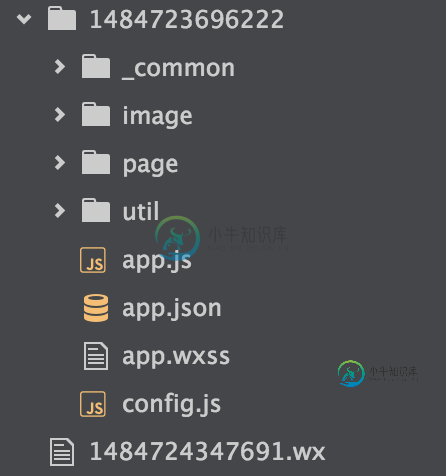
其中以.wx为后缀的文件是经过打包后的文件,也就是上传到微信服务器的文件。其同名的目录文件夹是构建完成且打包之前的源文件。
以config.js为例,构建后的代码如下:
'use strict';
Object.defineProperty(exports, '__esModule', {
value: true
});
exports.default = {
basePath: 'https://djtest.cn',
fileBasePath: 'https://djtest.cn'
};
其实仅仅将ES6的语法转译成了ES5语法。其余的wxml、wxss以及js文件基本也是这样的状态,所以可以推断源码上传至微信服务器后会执行真正的构建动作,开发工具只执行了一些简单地构建行为。
虽然笔者并未从这份代码中得到全部的真相,但希望这篇文章能够给后续的探索者提供一些微薄的帮助。
感谢阅读,希望能帮助到大家,谢谢大家对本站的支持!
-
本文向大家介绍微信小程序 scroll-view隐藏滚动条详解,包括了微信小程序 scroll-view隐藏滚动条详解的使用技巧和注意事项,需要的朋友参考一下 一:scroll-view隐藏滚动条 在书写网页的时候,往往会为了页面的美观,而选择去掉滚动区域默认的滚动条,而在这里,就是为小程序去掉滚动条的其中的一种方法: scroll-view.wxml: scroll-view.wxss scro
-
@megalo/target 的 platform 设置成 wechat,mini-css-extract-plugin 提取文件后缀改成微信小程序的 wxss。 const createMegaloTarget = require( '@megalo/target' ) const compiler = require( '@megalo/template-compiler' ) const M
-
1、第三方应用授权对接 之前对接小程序只提供了开发者授权的方式,这种方式的弊端是,如果客户同时对接了其他的系统,会产生access token冲突,导致消息发不过来。因此新增第三方平台授权的方式,客户可以在智齿后台直接扫二维码授权对接。流程如下: 1.1、选择授权方式,进入配置页 点击绑定小程序时选择授权方式,默认推荐第三方平台授权: 点击确定进入配置页: 1.2、扫描授权二维码 点击“微信公
-
微信小程序配置 1.微信小程序使用流程 具体配置参考相关教程 uni-app编译版参考教程 uni-app编译版 uni-app开源版参考教程 uni-app开源版 2.微信小程序下载 打开后台-小程序-微信小程序-小程序源码下载,注:针对已购买小程序的客户,可选"编译版""开源版""更新包" 3.微信小程序装修 1.首页导航: (导航能够有效帮助粉丝跳转到各个关键页面,是整个店铺的“指南针”。)
-
微信小程序 微信小程序扫码授权以后,用户在小程序点击客服按钮发送的消息会转发给机器人,机器人会自动回复消息给小程序用户,同一个微信小程序同时只能绑定一个机器人,如果绑定了新的机器人,之前绑定的机器人会解除绑定。 注:微信小程序渠道接入后,用户仅可以发送文字进行问答。 只需三步接入微信小程序,自动回答小程序上的用户问题: 1. 创建机器人 注册登录https://bot.4paradigm.com后
-
workerman可以作为微信小程序wss后端,参考 创建wss服务一节。

